インフォトップでのアフィリエイトは、以下の4ステップで開始することが出来ます。
インフォトップでアフィリエイトを開始する4ステップ
- インフォトップにアフィリエイター登録をする
- 情報商材のアフィリエイトリンクを取得する
- アフィリエイター特典をアップロードする
- メルマガやブログなどのメディアにリンクを貼り付ける
情報商材をアフィリエイトする場合、「infotop/インフォトップ」か「infocart/インフォカート」のどちらか(もしくは両方)を使うことになりますが、インフォトップの方がシェアが大きいので、情報系アフィリエイターの大半はインフォトップを使っています。
というわけで今回は、『infotop/インフォトップ』でのアフィリエイトのやり方について、登録方法から使い方、管理画面の見方まで図解を交えながら詳しく解説をしていきます。
私はアフィリエイターとしてだけでなく「情報教材の販売者」としても8年間インフォトップを使って来ているので、裏事情なども踏まえながらより詳しくお伝えしていきます。あなたはこの記事を読み終えるだけで、インフォトップのアフィリエイターとしてすぐに活動できる状態にまでなることが出来ますので、ぜひご期待ください。
1.<STEP1>インフォトップアフィリエイトの始め方!まずはアフィリエイター登録をしよう
まずは以下のリンクより「インフォトップのアフィリエイターアカウント作成ページ」にアクセスし、アフィリエイター登録を完了しましょう。
上記リンクにアクセスすると以下のような画面が表示されるので、必要事項を全て埋めていきましょう。なお、名前は必ず本名で登録するようにしてください。なぜなら、アフィリエイト報酬を振り込んでもらう際、口座名義が登録名と同じでないと振り込んでもらうことが出来ないからです。
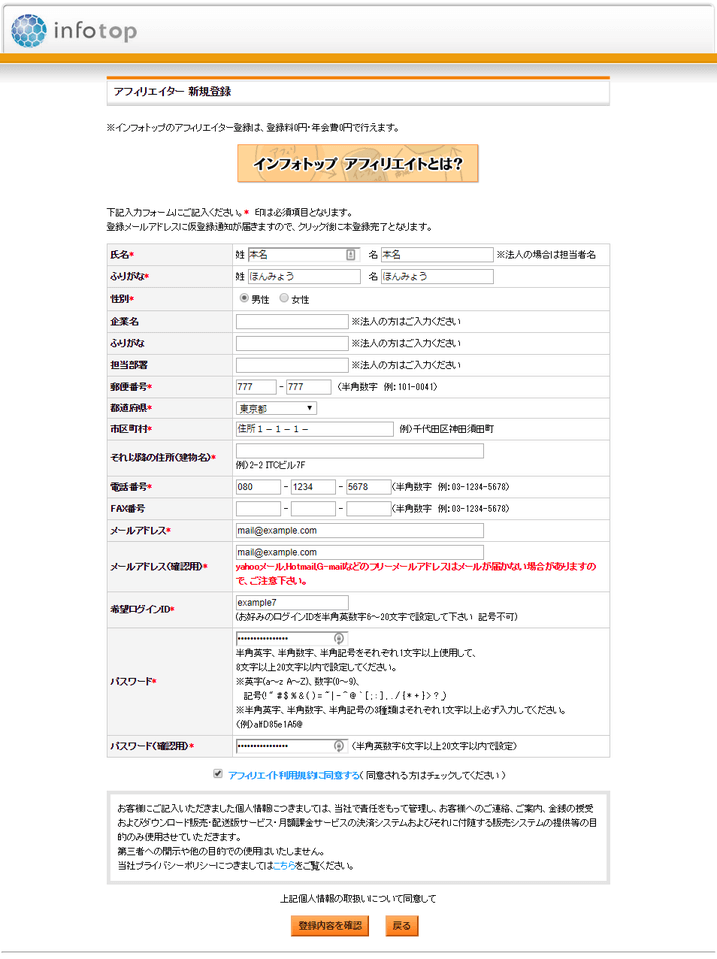
必要事項が埋められたら、上記画像の下部にある「登録内容を確認」をクリックし、登録を完了させていきます。アフィリエイター登録が完了したら、先程決定した【希望ログインID】と【パスワード】を使って早速管理画面にログインしてみましょう。
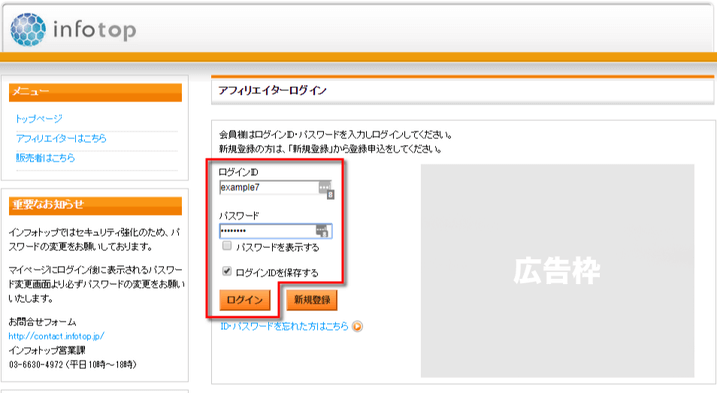
以上でインフォトップのアフィリエイトアカウントの作成が完了しました。次のステップでは、商品を検索して実際にアフィリエイトリンクを取得する方法についてご紹介します。
2.<STEP2>情報教材のアフィリエイトリンクの取得方法
2-1.アフィリエイト商品を「キーワード」で検索
アフィリエイト商品を検索する場合、まずはログイン直後の画面上部にあるメニューより「商品指定リンク作成」をクリックします。

ここで表示されるページにて、アフィリエイトリンクを取得していきます。では、あなたがアフィリエイトしていこうと思われているジャンルの「キーワード」を打ち込んでみましょう。今回は例として「ダイエット」で検索してみます。
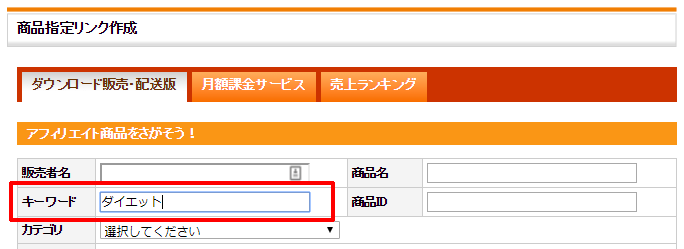
すると、ページの下部に「ダイエット」に関連した情報商材の一覧がズラッと表示されます。
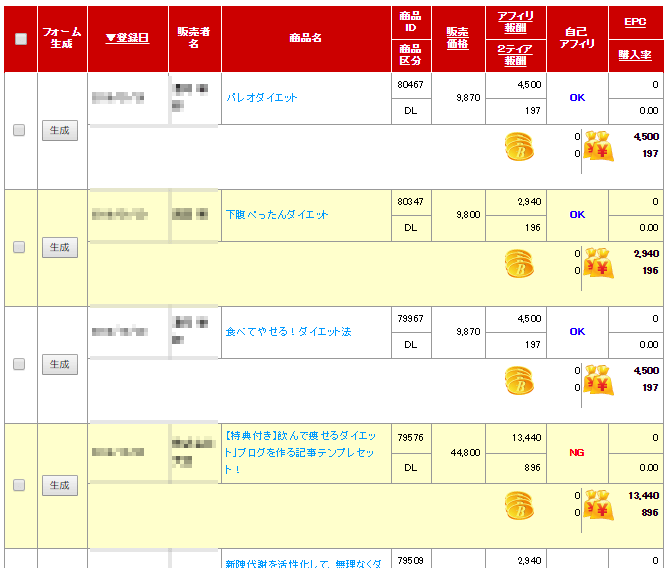
2-2.アフィリエイトリンクの作成とリンクの取得
アフィリエイトしたい商品が見つかった場合には、その該当商品のすぐ左側にある「作成」というボタンをクリックします。すると以下のようなページに飛び、アフィリエイトリンクを取得することが出来るようになります。
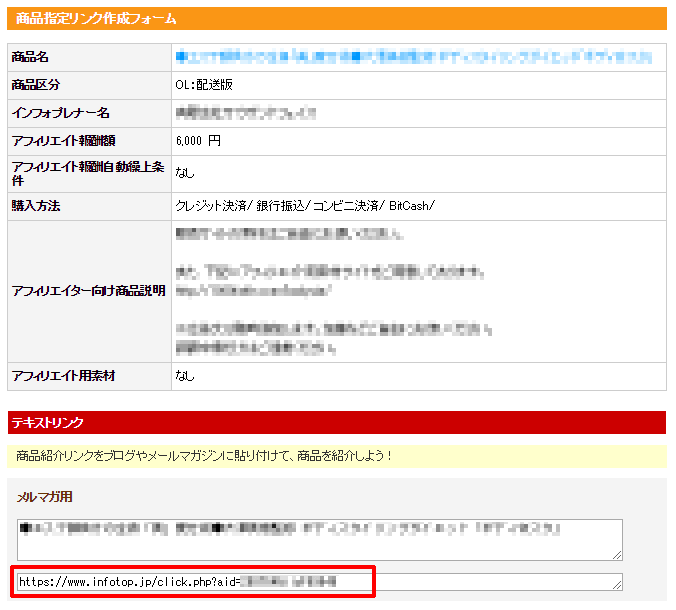
アフィリエイトリンクはコピーして保存しておくなどして、いつでも使えるようにしておきましょう。
どういった商品を扱えば売れるのか?商品選定のやり方・商品選定の際の基準についてはこちらの記事で詳しく解説しているのでぜひご覧ください。
⇒ 初心者がまず取り組むべきジャンルと、ジャンル最終決定の際に見るべき3つのポイント
2-3.商品一覧での情報の見方
アフィリエイト商品を検索した際に表示される「商品一覧」には様々な情報が表示されていますが、ここで見方を分かりやすくお伝えしておきます。以下のように情報がまとめられています。

❶ 販売価格
情報商材の販売価格です。お客さんはこの価格を支払って教材を購入することになります。
❷ アフィリ報酬
ここが一番重要で、あなたがもらえるアフィリエイト報酬額です。大体、販売価格の20%~70%程度に設定されていることが多いです。また、アフィリエイト報酬が「1円」に設定されているものもありますが、これは大抵購入者のみに報酬設定をしている教材です。
❸ 2ティア報酬
これは、あなたの紹介によってアフィリエイトを始めた方がこの商品を売った場合に、あなたが受け取ることが出来る報酬のことです。大抵は販売価格の2%に設定されています。2ティアは自分の頑張りが関係しているわけではないので、基本的には気にしなくて大丈夫です。
❹ 自己アフィリ
自分のアフィリエイトリンクから教材を買ってもOKかどうか?を表しています。ただ、NGの場合は自分でアフィリリンクを踏み購入したとしても自ずとアフィリエイト報酬が発生しないので、これも基本は気にする必要はありません。
❺ EPC
EPC/イーピーシーとは、「Earnings Per Click/アーニングパークリック(クリックあたりの報酬額)」の略で、要は1人誘導するごとに大体どれくらいの報酬が発生しているか?を表しています。例えば100人をリンクに誘導したところ、1万円の商品が1つ売れたとしたらEPCは「100円」になります。この数値は、商品の売れやすさを表していると言えます。
❻ 購入率
これは読んで字の如く、購入された割合を表します。100人をリンクに誘導したところ1人が購入したとすると、購入率は「10%」になります。EPCと同様、アクセスを流した際の売れやすさの目安となる数値と言えます。ただし、低額商品と高額商品では当然大きく開きが出る場合がありますし、購入率が低いからと言って「=儲からない」というわけではないので、あくまで目安程度と考えてあまり気にしすぎないほうが良いでしょう。
それよりも、あなたの情報発信に合うコンセプトを持った商品を選ぶことの方がよほど重要です。
3.<STEP3>本気で売りたいなら必ずアフィリエイター特典を付けよう!
3-1.アフィリエイター特典とは、あなただけがアピールできる「企画」!
アフィリエイター特典というのは、あなたから商品を買ってくださったお客さんにだけ渡すことが出来るボーナスのようなもので、その内容は「特別コンテンツ」を差し上げたり「サポート」を付けたりなど、アフィリエイター自らが旗を振り自由に「企画」を立てることができる販促活動の1つです。
アフィリエイトの場合、自社商品と違ってまったく同じ商品を紹介している人が沢山いる状態になるわけですが、見込み客にとって魅力的な企画を「特典」として付けることであなたから購入させる動機づけになります。
3-2.インフォトップは特典の受け渡しが全自動で出来る!
アフィリエイター特典は、インフォトップの「特典機能」を使えば全自動で受け渡しを行うことが出来ます。具体的には、以下のような流れで特典をアップし、購入者にダウンロードしてもらうことが可能となっています。
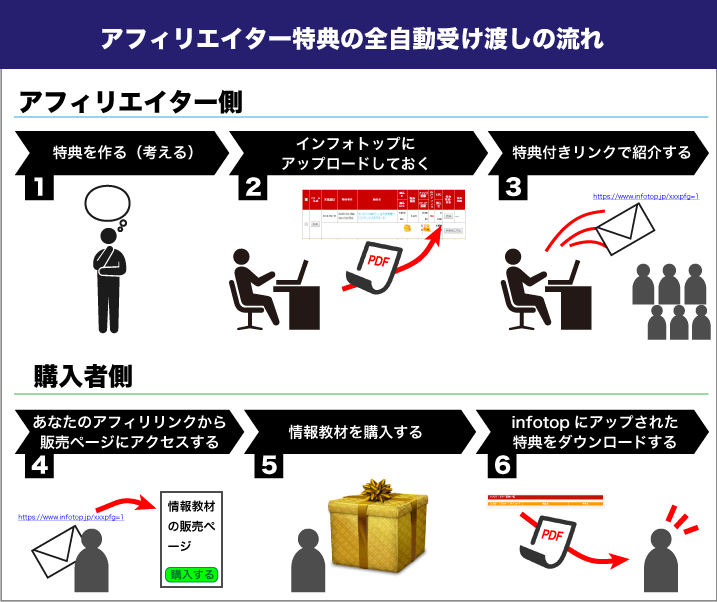
3-3.インフォトップへの特典のアップロード方法
インフォトップへの特典アップロードの方法をお伝えします。特典のアップロードは、アフィリエイターアカウントへログイン後の、上部メニューにある「特典付き商品指定リンク作成」からおこなうことが出来ます。

上記の「特典付き商品指定リンク作成」をクリックすると、<STEP2>でアフィリエイトリンクを取得した商品が一覧になって並んでいるページに飛びます。その中から特典を付けたい商品を見つけたら、右端にある「登録」ボタンをクリックします。
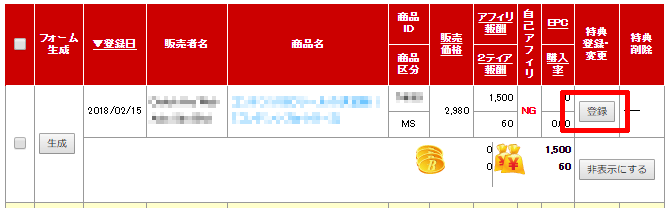
すると以下のようなページが表示されます。
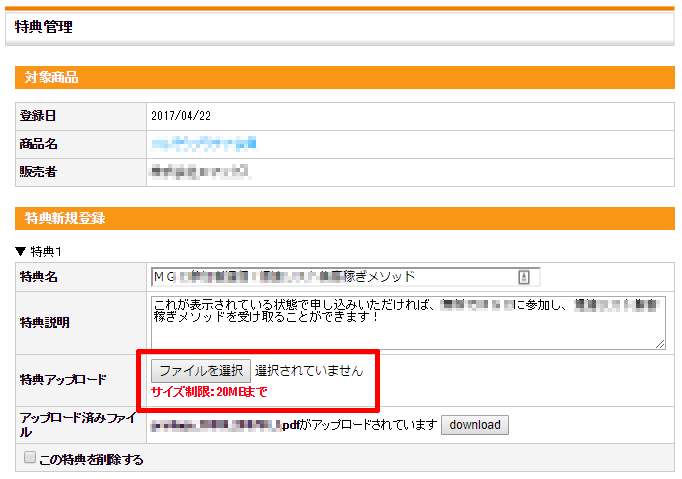
- 特典名
- 特典説明
の2つを記入したら、「特典アップロード」より特典データーをアップし、ページ下部にある「編集内容を確認」をクリックして登録を完了していけばOKです。無事に特典がアップロード出来ていれば、先程のアフィリエイト商品一覧ページの「登録ボタン」が「変更ボタン」に変わります。
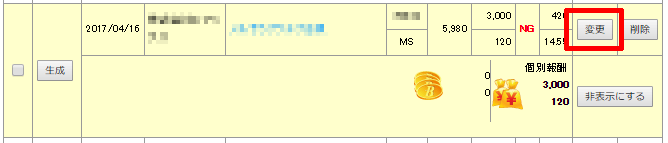
これでアフィリエイター特典のアップロードは完了です。
3-4.特典付きリンクの発行方法
特典付きリンクの発行方法は、先程特典の登録を行った「特典付き商品指定リンク作成」のページからリンク発行するだけです。以下の「生成」の部分ですね。
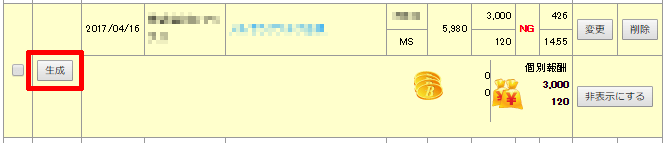
なお、特典付きリンクと言っても下記のように通常のアフィリエイトのリンクの語尾に「&pfg=1」が付くだけなので、わざわざ特典リンクを出力せずとも手動で作成することも可能です。
特典無しのリンクと特典付きリンクの違い
https://www.infotop.jp/click.php?aid=999999&iid=99999
特典付きアフィリリンク
https://www.infotop.jp/click.php?aid=999999&iid=99999&pfg=1
実際に特典付きアフィリエイトリンクをクリックし決済画面まで進んでみると、以下のように特典提供の文言が表示されているのが確認できます。
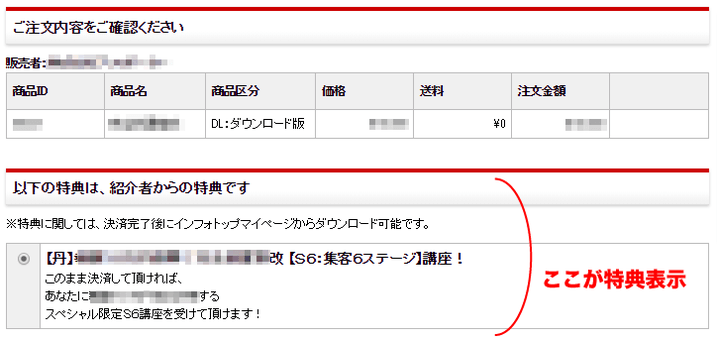
上記が表示されている状態で購入すれば、購入者さんはあなたの特典をインフォトップの管理画面からダウンロード出来るようになり、あなたにの元にはアフィリエイト報酬が発生するというわけです。
4.<STEP4>メルマガやブログにアフィリエイトリンクを貼り付ける
あとは、先程取得した「特典付きアフィリエイトリンク」をあなたが運営されているメルマガやブログなどのメディアに貼り付けていくだけです。
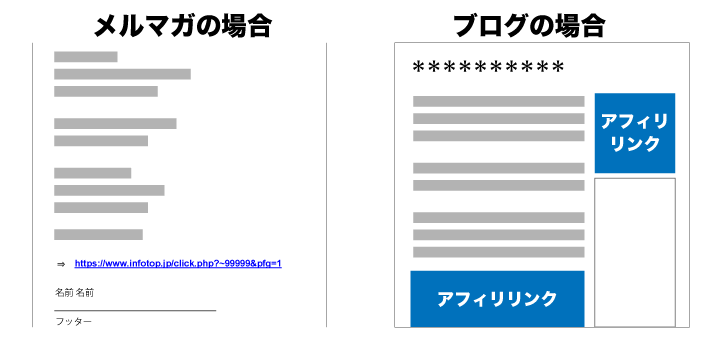
4-1.メルマガの場合
メルマガに貼り付ける場合は、上記画像にあるようにセールス文の末尾や途中にそのままアフィリエイトリンクを貼り付けるだけでOKです。マイスピーなどのようにメルマガ配信スタンドに短縮URL機能が付いている場合には活用し、読者毎のクリックデーターを取れるようにしておくと良いでしょう。
メルマガ配信スタンドの短縮URL機能および読者毎のクリックデーター取得についてはこちらの記事で詳しく解説しているので、まだあまり活用出来ていないという場合にはぜひ一読ください。
⇒ マイスピーを使って個別クリック解析機能を使いこなそう!
4-2.ブログの場合
ブログの場合、メルマガのように本文中に貼り付ける以外にもサイドバーやフッターなどに「バナー広告」としてリンクを貼ることがあります。この場合、以下の方法で貼り付けます。
バナー画像をアフィリエイトリンク化させる方法
- バナー画像を作成する
- ブログに画像データーとしてアップロードする
- 以下のHTMLコードを使いアフィリエイトリンク化する
アフィリエイトリンク化用HTMLコード
<a href="ここにinfotopの特典付きアフィリエイトリンクのURLを貼り付ける" target="_blank"><img src="アップしたバナー画像のURL"></a>4-3.成約があるとその瞬間に報酬が上がってくる!承認率は100%
アフィリエイトリンクから成約が発生すると、アフィリエイター管理画面上にある「売上管理」の欄に即座に報酬が上がってきます。

報酬は以下のような具合で上がってきます。他のASPとは違いインフォトップの承認率は100%なので、この時点で報酬は確定されています。この点も他のASPには無いインフォトップのメリットと言えますね。下記の例で言えば、販売価格89,800円の教材がアフィリエイトで売れ、アフィリエイターの元にアフィリエイト報酬として44,000円発生しています。

4-4.報酬の振込は5,000円以上。振込手数料は700円
アフィリエイト報酬の振込は、毎月月末締めの翌々月5日に振り込まれてきます。この時、報酬が5,000円に満たなかった場合には翌月に繰り越され、5,000円を超えた月の翌々月5日に振り込まれるようになります。
また、報酬支払時の振込事務手数料として「700円+税」が引かれて振り込まれてきます。
5.番外編;アフィリエイト報酬の個別報酬設定について
インフォトップアフィリエイトにも「個別報酬設定」というものが存在します。一般的なASPで言うところの「特別単価設定」のことです。これは、主に以下の2通りの方法で設定してもらうことが出来ます。
個別報酬設定をもらえる王道2パターン
- 一定以上の数を販売した場合
- 教材販売者本人からの購入特典に付けられている場合
特別単価報酬が設定されているかどうかは、直接連絡があることはほとんどありませんが、アフィリエイター管理画面上部メニューの「アフィリエイト管理」から確認することが出来ます。

個別報酬設定が適用されていれば、アフィリエイト管理ページに以下のような具合で一覧表示されているはずです。通常のアフィリエイト報酬額が「一般報酬額」の欄に記載されている金額。個別報酬設定が適用された金額が「個別報酬額」に記載されている金額です。
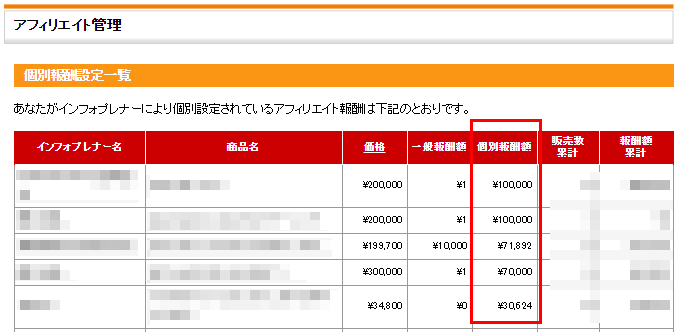
なお、この設定は全て、以下のように教材販売者側の管理画面で出来るようになっています。
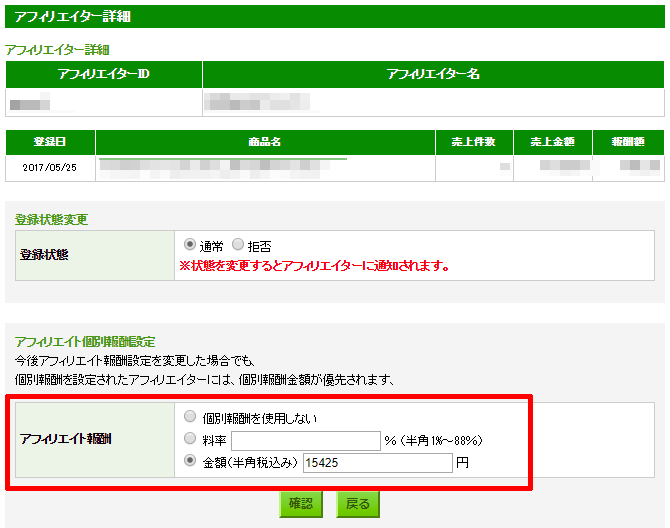
個別報酬を設定してもらうことによって、同じスキル・同じ労力だったとしても収入が上がることになりますので、インフォトップアフィリエイトをする際はこちらも意識していくようにしましょう。
最後に
インフォトップアフィリエイトの始め方や使い方、管理画面の見方などを具体的にお見せしてきましたが、この記事を見ながらパソコンで作業していくだけでスムーズにアフィリエイトを開始できるはずです。
また、インフォトップアフィリエイトで成功するための重要な鍵の1つは「特典企画」です。ゆえに、アフィリエイトを開始したらまずはあなた自身が今どんな特典を提供できるのか。どんな企画を考えれば見込み客にとって魅力的に映るのか?をじっくりと考えて、ぜひ積極的に仕掛けて行って欲しいと思います。
![[図解]インフォトップアフィリエイトの始め方!登録から使い方まで詳しく解説](https://biz-st.com/wp-content/uploads/2019/02/infotop-affiliate.jpg)




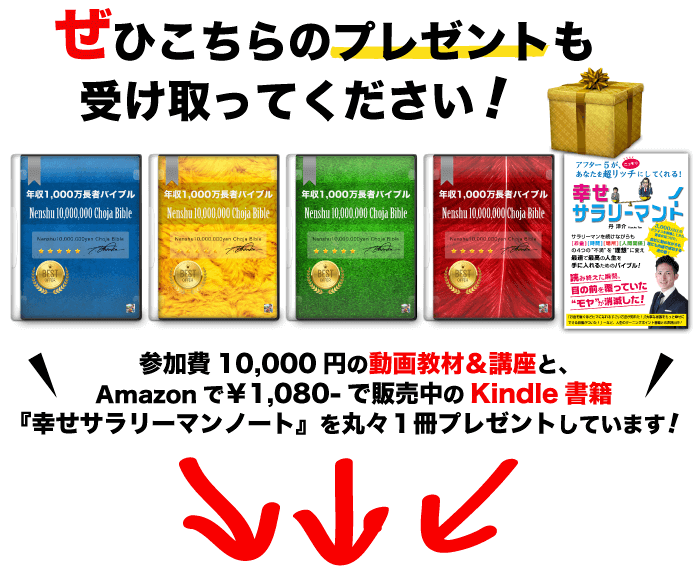

コメント